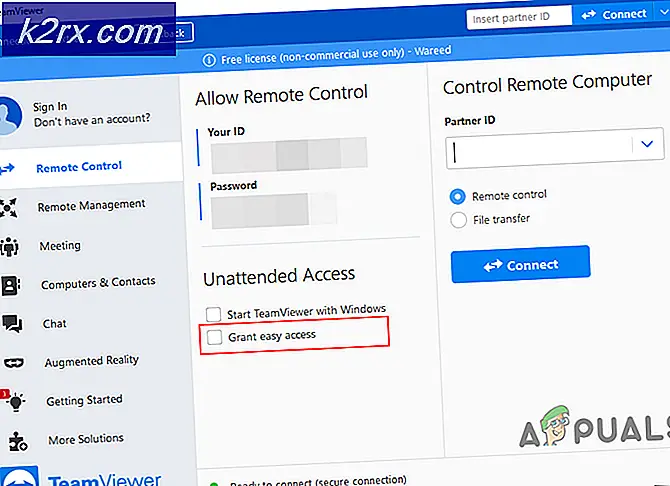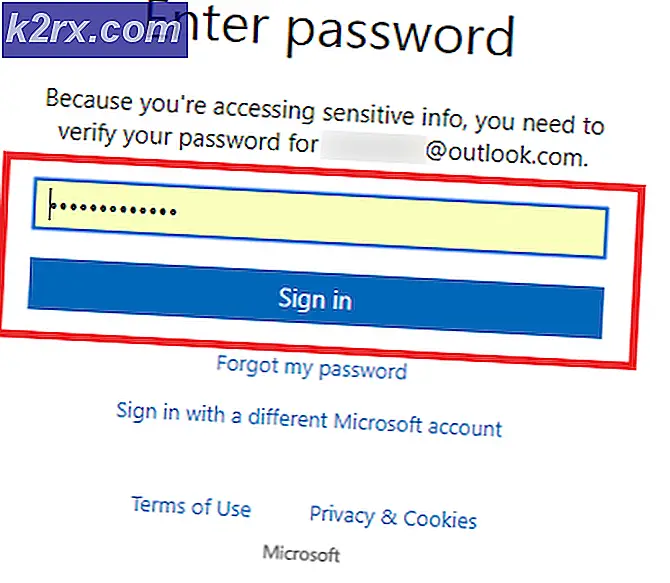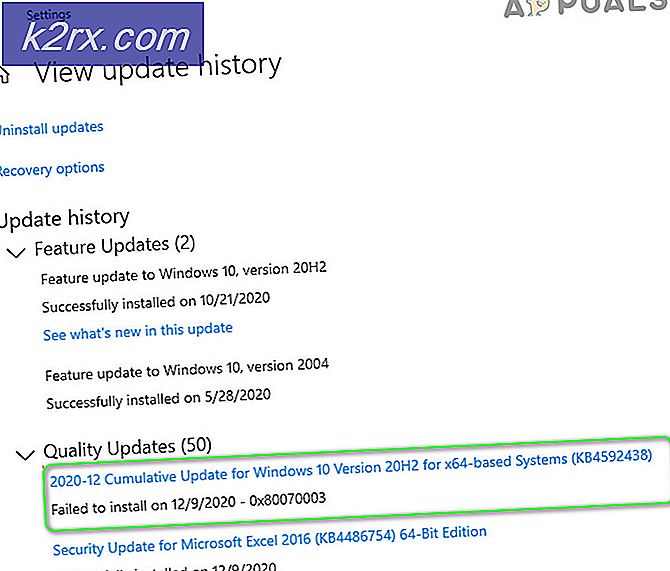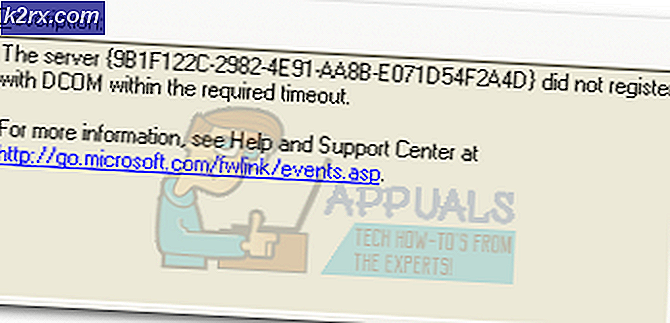Gizli veya Gizli Gezinmeye Nasıl Başlanır
Bu günlerde aramamız için yaygın olarak kullandığımız tarayıcılar, varsayılan olarak tüm faaliyetlerimizi takip edecek şekilde ayarlanmıştır ve onlar hakkındaki en ilginç gerçek, bunu sizin rızanız bile olmadan çok sessizce yapmalarıdır. Bazen, bu durum sizin için endişe verici olabilir, çünkü kimsenin arama geçmişiniz veya internette gezinirken gerçekleştirdiğiniz diğer etkinlikler hakkında bilgi sahibi olmasını istemeyebilirsiniz. İnternet, vb.
InPrivate Gözatma bu hedefe ulaşmanızı sağlar. Ne zaman etkinleştirirseniz InPrivate Gözatma herhangi bir tarayıcıda modu, arama geçmişinizi, çerezlerinizi, oturum açma kimlik bilgilerinizi vb. kaydetmesini engellersiniz. Bu makalede, size başlayabileceğiniz yöntemleri açıklayacağız. InPrivate Gözatma gibi en sık kullanılan tarayıcılarda Microsoft Edge, Google Chrome, Mozilla Firefox, Internet Explorer ve Opera Mini.
Microsoft Edge'de Özel Taramaya Nasıl Başlanır?
Bu yöntemde size nasıl başlayabileceğinizi açıklayacağız. Özel Tarama kullanırken Microsoft Edge tarayıcı. Bunu yapmak için aşağıdaki adımları uygulamanız gerekecek:
- Tür Microsoft Edge görev çubuğunuzun arama bölümünde ve başlatmak için arama sonucunu tıklayın. Microsoft Edge tarayıcı. Alternatif olarak, kısayol simgesine çift tıklayabilirsiniz. Microsoft Edge görev çubuğunuzda veya masaüstünüzde bulunan tarayıcı. Yeni açılan Microsoft Edge tarayıcı penceresi aşağıdaki resimde gösterilmektedir:
- Şimdi sağ üst köşede bulunan üç noktayı tıklayın. Microsoft Edge yukarıda gösterilen görüntüde vurgulanan pencere.
- Üzerine tıkladığınız anda, ekranınızda bir açılır menü görünecektir. Seçin Yeni InPrivate Penceresi başlatmak için bu menüden seçenek Özel Tarama içinde Microsoft Edge aşağıda gösterilen resimde vurgulandığı gibi:
Google Chrome'da Özel Taramaya Nasıl Başlanır?
Bu yöntemde size nasıl başlayabileceğinizi açıklayacağız. Özel Tarama kullanırken Google Chrome tarayıcı. Özel Tarama modu Google Chrome olarak bilinir Gizli mod modu. Etkinleştirmek için aşağıdaki adımları uygulamanız gerekecek:
- Kısayol simgesine sağ tıklayın. Google Chrome Aşağıdaki resimde gösterildiği gibi basamaklı bir menü başlatmak için masaüstünüzde bulunan tarayıcı:
- Şimdi tıklayın Özellikleri Bu menüden seçenek, yukarıda gösterilen resimde vurgulandığı gibi.
- İçinde Google Chrome Özellikleri pencere, ekle "-İncognito" ayrılırken Uzay metin kutusunun içine yazılan metinden sonra Hedef aşağıda gösterilen resimde vurgulanan alan:
- Tıkla Uygulamak düğmesine ve ardından TAMAM MI Ayarlarınızı yukarıda gösterilen şekilde vurgulandığı gibi kaydetmek için düğmesine basın.
Mozilla Firefox'ta Özel Taramaya Nasıl Başlanır?
Bu yöntemde size nasıl başlayabileceğinizi açıklayacağız. Özel Tarama kullanırken Mozilla Firefox tarayıcı. Bunu yapmak için aşağıdaki adımları uygulamanız gerekecek:
- Tür Mozilla Firefox görev çubuğunuzun arama bölümünde ve başlatmak için arama sonucunu tıklayın. Mozilla Firefox tarayıcı. Alternatif olarak, kısayol simgesine çift tıklayabilirsiniz. Mozilla Firefox görev çubuğunuzda veya masaüstünüzde bulunan tarayıcı. Yeni açılan Mozilla Firefox tarayıcı penceresi aşağıdaki resimde gösterilmektedir:
- Şimdi tıklayın Gezinme Çekmecesi sağ üst köşede bulunur Mozilla Firefox yukarıda gösterilen görüntüde vurgulanan pencere.
- Üzerine tıkladığınız anda, ekranınızda basamaklı bir menü görünecektir. Seçin Seçenekler aşağıdaki resimde vurgulandığı gibi bu menüden başlık:
- İçinde Seçenekler penceresi, tıklayın Gizlilik ve güvenlik sekmesi aşağıdaki resimde gösterildiği gibi:
- Şimdi aşağı kaydırın Tarih bölümünü seçin ve Tarihi Asla Hatırlama alana karşılık gelen açılır listeden, aşağıda gösterilen resimde vurgulandığı gibi "Firefox yapacak" diyen seçenek:
- Son olarak, Mozilla Firefox değişikliklerin etkili olması için tarayıcı.
Internet Explorer'da Özel Taramaya Nasıl Başlanır?
Bu yöntemde size nasıl başlayabileceğinizi açıklayacağız. Özel Tarama kullanırken Internet Explorer tarayıcı. Bunu yapmak için aşağıdaki adımları uygulamanız gerekecek:
- Kısayol simgesine sağ tıklayın. Internet Explorer Aşağıdaki resimde gösterildiği gibi basamaklı bir menü başlatmak için masaüstünüzde bulunan tarayıcı:
- Şimdi tıklayın Özellikleri Bu menüden seçenek, yukarıda gösterilen resimde vurgulandığı gibi.
- İçinde Internet Explorer Özellikleri pencere, ekle "-özel" ayrılırken Uzay metin kutusunun içine yazılan metinden sonra Hedef aşağıda gösterilen resimde vurgulanan alan:
- Tıkla Uygulamak düğmesine ve ardından TAMAM MI Ayarlarınızı yukarıda gösterilen şekilde vurgulandığı gibi kaydetmek için düğmesine basın.
Opera Mini'de Özel Gezinmeye Nasıl Başlanır?
Bu yöntemde size nasıl başlayabileceğinizi açıklayacağız. Özel Tarama kullanırken Opera Mini tarayıcı. Bunu yapmak için aşağıdaki adımları uygulamanız gerekecek:
- Tür Opera Mini görev çubuğunuzun arama bölümünde ve başlatmak için arama sonucunu tıklayın. Opera Mini tarayıcı. Alternatif olarak, kısayol simgesine çift tıklayabilirsiniz. Opera Mini görev çubuğunuzda veya masaüstünüzde bulunan tarayıcı. Yeni açılan Opera Mini tarayıcı penceresi aşağıdaki resimde gösterilmektedir:
- Şimdi tıklayın Opera sol üst köşesinde bulunan simge Opera Mini Yukarıda gösterilen resimde vurgulandığı gibi basamaklı bir menü başlatmak için tarayıcı penceresini açın.
- Seçin Yeni Gizli Pencere başlatmak için bu menüden seçenek Özel Tarama içinde Opera Mini aşağıda gösterilen resimde vurgulandığı gibi tarayıcı. Alternatif olarak, tuşuna da basabilirsiniz. Ctrl + Üst Karakter + N Bunu yapmak için.
Bu makalede tartışılan yöntemleri izleyerek kolayca başlayabilirsiniz. Özel Tarama kullanma alışkanlığınız olan herhangi bir tarayıcıda gezinme geçmişinizi kaydederek sizi gözetlemesini önleyin.